OneNote peut parfois générer une erreur indiquant que le contenu auquel vous essayez d'accéder n'est pas encore disponible. Ce message d'erreur se produit généralement après que l'application a cessé de fonctionner et que vous l'avez redémarrée. C'est parce que OneNote n'a pas réussi à synchroniser correctement vos notes.
Lorsque vous obtenez le "Contenu pas encore disponible" erreur sur votre application de bureau OneNote, vous recevez souvent l'alerte suivante sur l'application en ligne: "Désolé, il semble que cette page a été ajoutée à partir d'un autre ordinateur et n'a pas encore été synchronisée. Cliquez ici ou appuyez sur ENTER pour recharger“. Le problème est que si vous appuyez sur Entrée pour charger à nouveau la page, rien ne se passe ou vous obtenez la même erreur encore et encore.
Solutions pour corriger le contenu OneNote Erreur pas encore disponible
Déconnectez-vous et redémarrez OneNote
Cette erreur indique que certains de vos blocs-notes n'ont pas réussi à se synchroniser. Comme solution rapide, déconnectez-vous de votre compte OneNote et fermez l'application. Ensuite, relancez-le et reconnectez-vous. De cette manière, votre ordinateur établira une nouvelle connexion aux serveurs de OneNote et résoudra éventuellement le problème.
De plus, assurez-vous que vous exécutez la dernière version de l'application Onenote sur votre ordinateur. Vérifiez les mises à jour si la version de votre application est obsolète.
Videz votre corbeille
Plusieurs utilisateurs ont réussi à résoudre ce problème en vidant la corbeille. Si OneNote essaie d'une manière ou d'une autre de synchroniser des sections ou des pages individuelles que vous avez envoyées dans la corbeille, il n'est pas étonnant que le processus échoue. Supprimez définitivement tous les fichiers de votre corbeille et vérifiez si le problème persiste.
Lancez la corbeille, cliquez sur Outils de la corbeille, puis sélectionnez Poubelle de recyclage vide.

Vérifiez votre connexion
Assurez-vous que vous êtes connecté à Internet. Cette erreur peut également indiquer que votre connexion a été interrompue ou qu'elle n'est pas stable. Redémarrez votre routeur et utilisez une connexion par câble si vous utilisez une connexion Wi-Fi. Ou connectez-vous à un point d'accès mobile si cela est possible.
Vérifier si le contenu est disponible sur un autre appareil
Vérifiez si vous pouvez accéder à la page ou à la section problématique sur un autre appareil. Si la page respective a été partagée avec plusieurs utilisateurs, demandez-leur de vérifier s'ils rencontrent le même problème. Si le contenu est visible par d'autres utilisateurs, demandez-leur de le copier ou de le déplacer vers une nouvelle section. Vérifiez ensuite si tout le monde peut accéder à la nouvelle zone.
Restaurer le stockage OneDrive
Si aucun des utilisateurs ne peut accéder au contenu problématique, restaurez le stockage OneDrive. Fondamentalement, vous allez restaurer le contenu à un état précédent.
- Allez au Site Web OneDrive et connectez-vous.
- Naviguez ensuite jusqu'à Paramètres → Options → Restaurer votre OneDrive. Si vous utilisez un compte professionnel ou scolaire, accédez directement à Paramètres → Restaurer votre OneDrive.
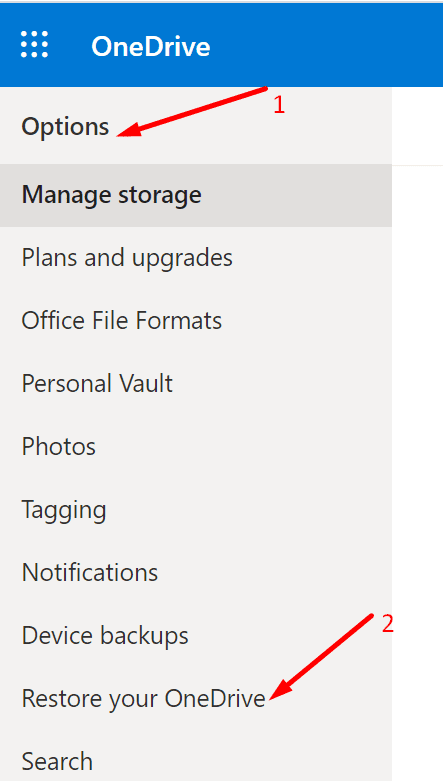
- Sélectionnez la date dans la liste déroulante.
- Sélectionnez les activités que vous souhaitez annuler.
- Frappez le Restaurer bouton.
Conseils pour éviter les erreurs « Contenu pas encore disponible »
- Assurez-vous que votre connexion est stable.
- Ne quittez pas Onenote tant que vous ne voyez pas l'icône d'état de synchronisation réussie, qui confirme que vos données ont été synchronisées avec le cloud.
- Attendez que votre bloc-notes ait atteint les serveurs de OneNote. Chaque page et section que vous modifiez, mettez à jour ou enregistrez a besoin de temps pour atteindre les serveurs de OneNote. Si vous essayez d'accéder à ce bloc-notes avant que le contenu n'ait été entièrement synchronisé, vous pouvez recevoir le message d'erreur « Contenu pas encore disponible ».
Conclusion
Si OneNote indique que le contenu auquel vous essayez d'accéder n'est pas encore disponible, cela indique que l'application a besoin de plus de temps pour synchroniser le bloc-notes avec les serveurs. Mais si l'erreur ne disparaît pas après quelques minutes, redémarrez OneNote et vérifiez si vous pouvez copier le contenu problématique dans une nouvelle section. Si cela ne fonctionne pas, restaurez OneDrive.
Avez-vous réussi à résoudre ce problème? Faites-nous savoir dans les commentaires ci-dessous.